SQL Sever2005卸载问题解决措施
【摘要】
在安装SQLServer 2005时,曾遇到过SQL database service不能安装类似问题,曾经花费3个小时时间,最终将其安装成功。将其大概纠错过程记录如下,以作为前车之鉴。 按照网上搜索的SQL Server2005安装图解,首先需要打开IIS、web务,在安装过程中,一定不要忘记安装相关组件(有时安装过程中会略过此过程,很无语,最好选...
在安装SQLServer 2005时,曾遇到过SQL database service不能安装类似问题,曾经花费3个小时时间,最终将其安装成功。将其大概纠错过程记录如下,以作为前车之鉴。
按照网上搜索的SQL Server2005安装图解,首先需要打开IIS、web务,在安装过程中,一定不要忘记安装相关组件(有时安装过程中会略过此过程,很无语,最好选择severs下的.exe安装文件。)。
Sql2005卸载后重新安装,又遇到实例名已存在问题,需要修改注册表,删除 C盘下的安装文件SQL等。

按照网上搜索的SQL Server2005安装图解,首先需要打开IIS、web务,在安装过程中,一定不要忘记安装相关组件(有时安装过程中会略过此过程,很无语,最好选择severs下的.exe安装文件。)。
Sql2005卸载后重新安装,又遇到实例名已存在问题,需要修改注册表,删除 C盘下的安装文件SQL等。
卸载sql2005后,再安装出现如下提示:
SQL server Database services 安装失败
Analysis services 安装失败
Reporting services 安装失败
工作站组件 联机丛书和开发工具 安装失败
具体解决方案如下:
Analysis services 安装失败
Reporting services 安装失败
工作站组件 联机丛书和开发工具 安装失败
具体解决方案如下:
不想重装系统 的前提下,可以参考以下办法,非常实用。
1.Stop 所有SQL服务

2.用 Windows Install Clean Up 工具卸载SQL 2005组件

3.用SrvInstw.exe删除所有SQL服务

4.清除注册表(在“开始”中键入regedit)
a. 将HKEY_CURRENT_USER---Software----Microsoft下的Microsoft SQL Server文件夹全部删除
b. 将HKEY_LOCAL_mACHINE---SOFTWARE---Microsoft下的Microsoft SQL Native Client ,Microsoft SQL Server, Microsoft SQL Server 2005 Redist全部删除。
5.删除残留文件
将C盘——Program File下的Microsoft SQL Server 文件夹删除。
6.重启电脑,重新安装。
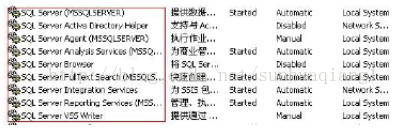
2.用 Windows Install Clean Up 工具卸载SQL 2005组件
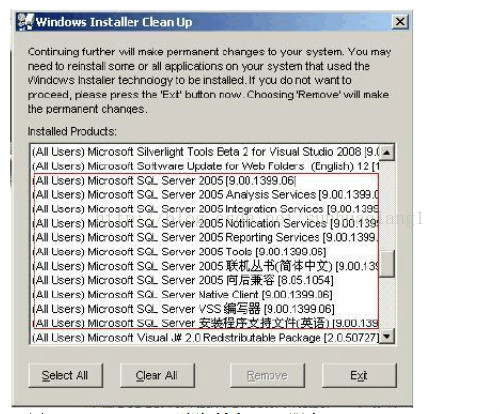
3.用SrvInstw.exe删除所有SQL服务
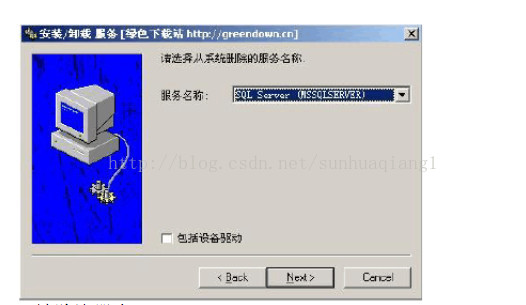
4.清除注册表(在“开始”中键入regedit)
a. 将HKEY_CURRENT_USER---Software----Microsoft下的Microsoft SQL Server文件夹全部删除
b. 将HKEY_LOCAL_mACHINE---SOFTWARE---Microsoft下的Microsoft SQL Native Client ,Microsoft SQL Server, Microsoft SQL Server 2005 Redist全部删除。
5.删除残留文件
将C盘——Program File下的Microsoft SQL Server 文件夹删除。
6.重启电脑,重新安装。
体会:有时做起来比想起来更具有挑战性,深深感受到,有时或许是因为方法不对,还有很多东西需要学习,加倍努力,但同时也要掌握方法,达到事半功倍的效果。

文章来源: shq5785.blog.csdn.net,作者:No Silver Bullet,版权归原作者所有,如需转载,请联系作者。
原文链接:shq5785.blog.csdn.net/article/details/44958611
【版权声明】本文为华为云社区用户转载文章,如果您发现本社区中有涉嫌抄袭的内容,欢迎发送邮件进行举报,并提供相关证据,一经查实,本社区将立刻删除涉嫌侵权内容,举报邮箱:
cloudbbs@huaweicloud.com
- 点赞
- 收藏
- 关注作者


评论(0)